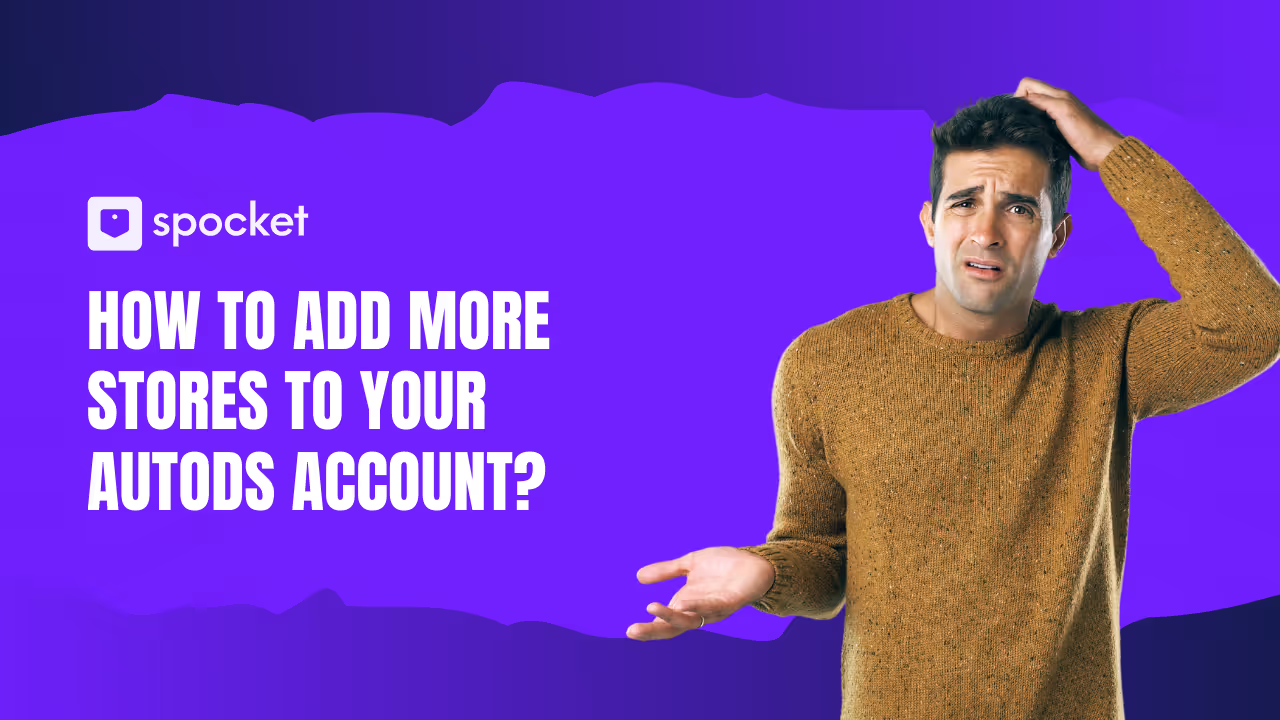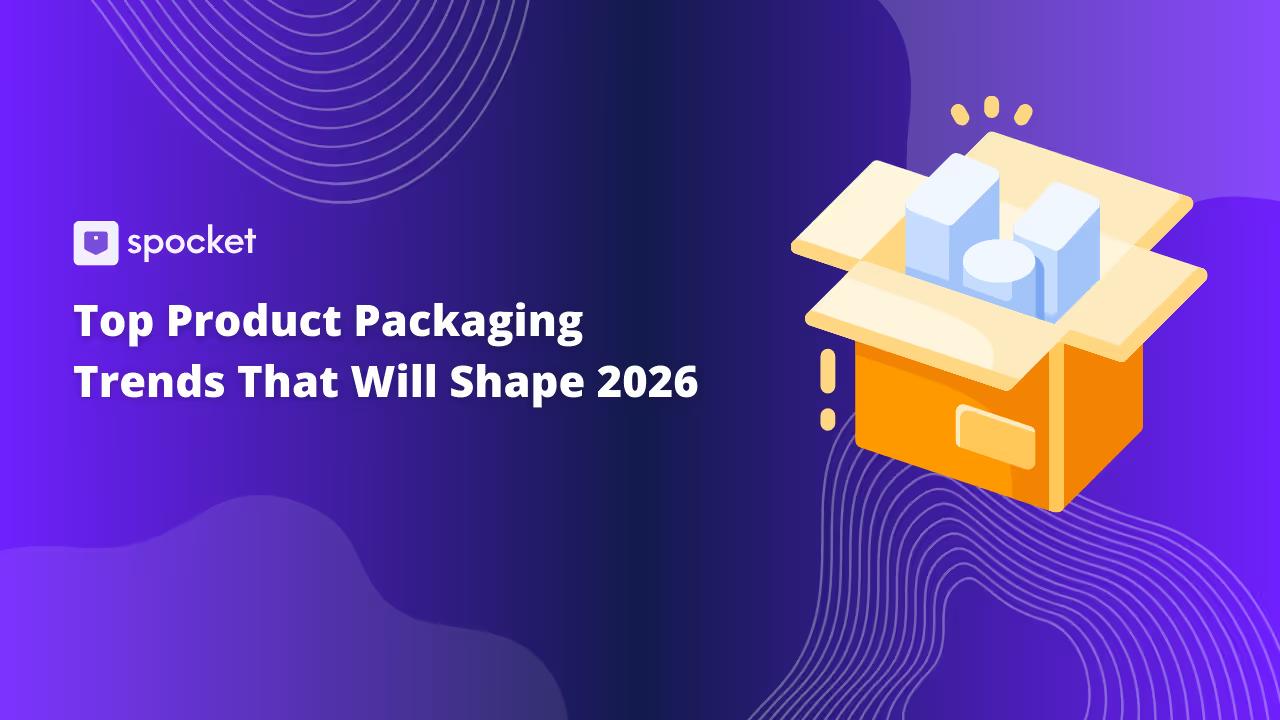Añadir una nueva tienda a tu cuenta de AutoDS puede agilizar y optimizar tus operaciones de dropshipping, ya que ofrece una plataforma centralizada para gestionar varias tiendas y automatizar los procesos clave. Tanto si estás ampliando tu negocio como si acabas de empezar, la integración de tu tienda online con AutoDS puede ahorrarte tiempo y reducir las complicaciones de la administración manual.
Sin embargo, para los dropshippers que buscan una gama aún más amplia de productos y proveedores confiables, principalmente de EE. UU. y Europa, Portavoz podría ser una alternativa mejor. Portavoz ofrece una integración perfecta con las plataformas de comercio electrónico más populares y proporciona tiempos de envío más rápidos, lo cual es crucial para mantener la satisfacción del cliente y crear una tienda en línea de buena reputación. Además, PortavozEl catálogo de productos de alta calidad y las actualizaciones de inventario en tiempo real permiten un modelo de negocio de dropshipping más eficiente y escalable. Explorando Portavoz como opción, podría beneficiar enormemente a los dropshippers que buscan mejorar su oferta de productos y su eficiencia operativa.
Añadir tiendas a la cuenta de AutoDS
Añadir tiendas a tu cuenta de AutoDS es un proceso sencillo que puede mejorar considerablemente la gestión de tu negocio de dropshipping.
A continuación, se incluye una guía paso a paso sobre cómo añadir tiendas a tu cuenta de AutoDS:
Paso 1: Inicie sesión en su cuenta de AutoDS
Empieza por iniciar sesión en tu cuenta de AutoDS con tus credenciales. Si no tienes una cuenta, tendrás que crear una en la plataforma AutoDS.

Paso 2: Navega hasta el panel
Una vez que haya iniciado sesión, acceda al panel de control donde puede administrar todos los aspectos de su cuenta. Busca un menú de navegación o una interfaz de panel de control que te dirija a la administración de la tienda.
Paso 3: Ve a la sección Tiendas
En el panel de control, busca la sección o pestaña denominada «Tiendas», «Mis tiendas» o similar. Esta sección está dedicada a gestionar tus tiendas actuales y a añadir otras nuevas.
Paso 4: Añadir una tienda nueva
Busca una opción para «Añadir tienda», «Añadir nueva tienda» o un signo «+» que normalmente indica la adición de un nuevo elemento. Haz clic aquí para iniciar el proceso de añadir una nueva tienda a tu cuenta.
Paso 5: Elige la plataforma
AutoDS es compatible con varias plataformas como Shopify, WooCommerce y otras. Deberás seleccionar la plataforma de la tienda que deseas agregar. Asegúrate de elegir la plataforma correcta para evitar problemas de integración.
Paso 6: Ingresa los detalles de la tienda
Complete los detalles necesarios sobre su tienda. Por lo general, esto incluye el nombre de la tienda, la URL y, posiblemente, las credenciales o claves de API, según la plataforma que estés integrando. Siga las instrucciones específicas proporcionadas por AutoDS para cada plataforma.
Paso 7: configurar los ajustes
Configura cualquier configuración específica que AutoDS te permita controlar, como las reglas de precios, la configuración de envíos o las preferencias de gestión del inventario. Estos ajustes pueden ser cruciales para automatizar y optimizar las operaciones de tu tienda.
Paso 8: Confirmar y sincronizar
Tras introducir todos los detalles necesarios y configurar los ajustes, confirme la información y proceda a sincronizar la tienda con su cuenta de AutoDS. Es posible que se lleve a cabo un proceso de verificación para garantizar que los detalles son correctos y que la conexión es segura.
Paso 9: Verificar la adición de la tienda
Una vez añadida, comprueba que tu tienda aparezca en el panel de control de AutoDS, en «Mis tiendas» o similar. Comprueba si la sincronización se ha completado y si los productos se importan o actualizan según lo previsto.
Paso 10: Supervisar y administrar
Tras añadir correctamente tu tienda, supervisa su rendimiento y adminístrala a través del panel de control de AutoDS. Utiliza las herramientas y los análisis proporcionados por AutoDS para optimizar tus operaciones de dropshipping.
Migre su tienda AutoDS a Spocket Store
Cómo migrar tu tienda de AutoDS a Portavoz implica una serie de pasos que garantizan una transición sin problemas de tus operaciones de dropshipping al Portavoz plataforma. Esta es una guía completa que te ayudará a migrar correctamente tu tienda de AutoDS a una Portavoz tienda:
Paso 1: Prepara los datos actuales de tu tienda
Antes de comenzar la migración, exporta todos los datos relevantes de tu tienda de AutoDS. Esto incluye los detalles del producto, la información del cliente, el historial de pedidos y cualquier otro dato que desees conservar. Asegúrese de guardar toda la información en un formato seguro, como archivos CSV, que se pueden importar fácilmente a la mayoría de las plataformas de comercio electrónico.
Paso 2: Configura tu nueva tienda en Spocket
- Crea una cuenta de Spocket: Si aún no tienes un Portavoz cuenta, regístrese en su sitio web y elija el plan adecuado que se adapte a las necesidades de su empresa.

- Conecta tu plataforma de comercio electrónico: Portavoz se integra con varias plataformas de comercio electrónico como Shopify, WooCommerce y otras. Configura una nueva tienda en una de estas plataformas si aún no tienes una, o prepárate para integrarla Portavoz con tu plataforma actual.
Paso 3: Importe sus datos a la nueva plataforma
- Datos del producto: Utilice las herramientas de importación que ofrece su plataforma de comercio electrónico para cargar los datos de los productos que ha exportado desde AutoDS. Ajusta las descripciones, los precios y las imágenes de los productos según sea necesario para alinearlos con tu marca Portavoz.
- Datos de clientes y pedidos: En función de la plataforma, es posible que puedas importar datos de clientes y pedidos históricos. Este paso es crucial para mantener la continuidad en el servicio de atención al cliente y el análisis.
Paso 4: Configurar los ajustes de Spocket
- Elija proveedores: Explorar Portavozde la lista de proveedores y selecciona los que coincidan con los productos que deseas vender o busca nuevos productos que se ajusten al tema de tu tienda.
- Establecer reglas de precios: Configura tus reglas de precios en Portavoz para aumentar automáticamente los precios de los productos en función de sus objetivos de margen de beneficio.
- Configuración de envíos: Configure las opciones y tarifas de envío de acuerdo con las pautas proporcionadas por Portavoz y los proveedores que haya elegido.
Paso 5: Prueba la configuración de tu nueva tienda
Antes de la puesta en marcha, realiza pruebas exhaustivas de la configuración de tu nueva tienda:
- Realizar pedidos de prueba: Asegúrese de que los sistemas de procesamiento de pedidos, pago y pago funcionen correctamente.
- Compruebe los enlaces y las imágenes de los productos: Compruebe que todos los enlaces a los productos funcionen y que las imágenes se muestren correctamente.
- Interacción con el cliente: Pruebe las notificaciones por correo electrónico y otros puntos de interacción con los clientes para asegurarse de que funcionan según lo previsto.
Paso 6: Transmita en vivo y monitoree
Una vez finalizadas las pruebas y esté satisfecho con la configuración, ponga en marcha su nueva Portavoz tienda. Supervise la tienda de cerca para detectar cualquier problema y prepárese para hacer ajustes rápidos. Presta especial atención a la tramitación de los pedidos y al servicio de atención al cliente durante las primeras semanas para gestionar cualquier posible problema sin problemas.
Paso 7: Informe a sus clientes
Notifica a tus clientes actuales sobre el cambio en las operaciones de tu tienda si es necesario. Esto se puede hacer a través de boletines informativos por correo electrónico, actualizaciones en las redes sociales o un aviso en el sitio web de tu tienda. La transparencia sobre la migración puede ayudar a mantener la confianza y la lealtad de los clientes.
Paso 8: Optimizar y expandir
Tras la migración, utilice Portavozde herramientas de análisis para realizar un seguimiento del rendimiento de su nueva tienda. Optimice sus estrategias de marketing y explore nuevas oportunidades de productos Portavozde la amplia red para expandir aún más su negocio.
¿Por qué Spocket es mejor que AutoDS?
Elegir entre Spocket y AutoDS para tu negocio de dropshipping depende de varios factores, incluido tu mercado objetivo, las ubicaciones de los proveedores preferidos y las necesidades comerciales específicas. Este es el motivo Portavoz podría considerarse una mejor opción que AutoDS para muchos usuarios:
1. Calidad y ubicación del proveedor
Portavoz lo conecta principalmente con proveedores de EE. UU. y Europa, lo que garantiza productos de alta calidad y tiempos de envío más rápidos a estas regiones. Esto es especialmente beneficioso si su base de clientes se encuentra principalmente en Occidente, donde la velocidad de entrega y la calidad del producto son factores fundamentales para el éxito. AutoDS, si bien ofrece una amplia gama de proveedores, incluye muchos de China, lo que puede resultar en tiempos de envío más prolongados.
2. Calidad del producto
Portavoz mantiene estándares estrictos de calidad del producto. Proveedores en Portavoz se examinan cuidadosamente para garantizar que cumplen con los altos estándares de calidad y entrega. Este proceso de selección ayuda a mantener un catálogo atractivo para los dropshippers que buscan construir una marca basada en la calidad y la confiabilidad. AutoDS también ofrece productos de calidad, pero la gama incluye artículos de diversas fuentes mundiales, cuya calidad puede variar.
3. Facilidad de uso
Portavoz ofrece una interfaz fácil de usar y de navegar, lo que facilita tanto a los principiantes como a los profesionales del comercio electrónico experimentados encontrar productos y gestionar las operaciones. Su integración con las principales plataformas de comercio electrónico como Shopify y WooCommerce es perfecta y mejora la experiencia del usuario al simplificar el proceso de agregar productos a las tiendas.
4. Velocidad de envío
Una de las ventajas importantes de usar Portavoz es la reducción de los tiempos de envío debido a la ubicación de sus proveedores. Esto puede ser un factor diferenciador crucial para la satisfacción del cliente y la repetición de los negocios, ya que los consumidores modernos suelen esperar entregas rápidas.
5. Productos únicos
Portavoz brinda acceso a productos únicos que no están saturados en el mercado, lo que permite a los propietarios de las tiendas diferenciarse de la competencia. Esto es particularmente ventajoso para las tiendas que buscan diferenciarse vendiendo artículos únicos o exclusivos que no están ampliamente disponibles en todas las tiendas de dropshipping.
6. Funciones de automatización
Si bien ambas plataformas ofrecen herramientas de automatización, PortavozLas funciones de automatización están diseñadas para que sea excepcionalmente fácil gestionar los pedidos y la gestión del inventario, lo que reduce el riesgo de problemas de venta directa y de existencias. AutoDS también ofrece una automatización sólida, pero a menudo se considera más complejo de configurar y administrar.
7. Atención al cliente
Portavoz es conocida por su equipo de atención al cliente receptivo, que puede ser crucial para resolver cualquier problema de manera rápida y eficiente, evitando demoras en el procesamiento o la configuración de los pedidos.
Agregar una tienda a la cuenta de Spocket
Añadir una tienda a tu Portavoz La cuenta es un proceso sencillo que te permite empezar a enviar rápidamente productos de una variedad de proveedores con sede principalmente en EE. UU. y Europa. Así es como puedes añadir una tienda a tu Portavoz cuenta:
Paso 1: Inicia sesión en tu cuenta de Spocket
Inicie sesión en su Portavoz cuenta. Si no tienes una cuenta, tendrás que crear una registrándote en el Portavoz sitio web.
Paso 2: Acceda a su panel
Una vez que haya iniciado sesión, navegue hasta el panel principal donde puede administrar la configuración y ver los detalles de su cuenta.
Paso 3: Ve a «Mis tiendas»
Busca la sección denominada «Mis tiendas» o similar. Esta área está dedicada a administrar las tiendas vinculadas a tu Portavoz cuenta.
Paso 4: Agrega tu tienda
Haz clic en el botón o enlace «Añadir tienda». Se le pedirá que elija la plataforma de comercio electrónico en la que está alojada su tienda. Portavoz es compatible con varias plataformas, incluidas Shopify, WooCommerce, BigCommerce, Wix y más.
Paso 5: conecta tu tienda
Sigue las instrucciones que aparecen en pantalla para conectar tu tienda. Por lo general, esto implica introducir la URL de tu tienda y, posiblemente, autorizarla Portavoz para acceder a tu tienda a través de la API de tu plataforma. Los pasos exactos variarán según la plataforma que utilices:
- Para Shopify, tendrás que añadir Portavoz como una aplicación de la tienda de aplicaciones de Shopify.
- Para WooCommerce, instalarás el Portavoz complemento y conéctelo mediante las claves API.
Paso 6: Configura tus preferencias
Una vez que tu tienda esté conectada, configura tus preferencias para la importación de productos, las reglas de precios, la configuración de envío y otras configuraciones relevantes que Portavoz te permite controlar.
Paso 7: Comience a importar productos
Con tu tienda conectada, puedes navegar Portavozy empieza a importar productos directamente a tu tienda online. Portavoz te permite editar los detalles del producto antes de publicarlos en tu tienda, asegurándote de que cumplen con el estilo y los requisitos de tu marca.
Paso 8: Supervisar y administrar
Supervisa el rendimiento de tu tienda y gestiona los pedidos directamente desde tu Portavoz salpicadero. Utilice Portavozes una herramienta para gestionar las actualizaciones del inventario, el cumplimiento de los pedidos y el seguimiento.
Conclusión
En resumen, la integración de tiendas adicionales en tu cuenta de AutoDS agiliza la gestión de tu negocio de dropshipping, lo que te permite gestionar varias tiendas sin esfuerzo. Si sigues con diligencia los pasos que van desde el acceso a tu panel de control y la selección de la plataforma adecuada hasta la configuración y sincronización de los ajustes de la tienda, mejorarás tu eficiencia operativa.
Si bien AutoDS simplifica el complejo proceso de administración de múltiples puntos de venta, considere la posibilidad de usar Portavoz para mejorar aún más su eficiencia con el acceso a proveedores de alta calidad y opciones de envío más rápidas y cancela tu AutoDS suscripción. Portavoz te permite expandir y escalar tu negocio de manera efectiva en el competitivo panorama del dropshipping. Con la configuración adecuada y una atención continua a los análisis proporcionados por Portavoz, puede optimizar sus operaciones y aumentar considerablemente su rentabilidad.